日付から自動で曜日を入力
シフト表やカレンダー、予定表などを作成するときに曜日を手入力で入れるのが面倒!
オートフィルで入れるのも量が多いと大変!
そんな悩みも一発解決!セルの数値を書式(表示形式)を指定して反映させる関数をご紹介します。
これで日付を変更しても曜日は自動的に変わってくれるので とっても作業効率が上がります。
練習用エクセルファイルを用意したので、必要な方は下記よりダウンロードしてくださいね。
日本語で自動表記
下記を例題にやってみましょう。
A列に日付が入っています。A列の日付を基準にB列に曜日を入れていきたいので、B2セルに TEXT関数 を入れていきます。関数なので = から始まります。B2セルに = 入力後TEXTと入力して Tab を押します。この時、TEくらいまで入力すると候補が出るので、TEXTを選択してから Tab キーを押しても問題ありません。
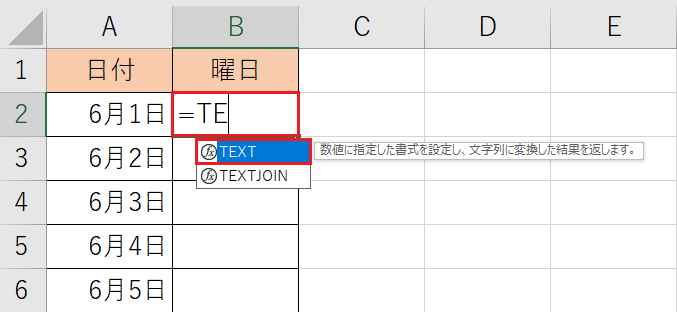
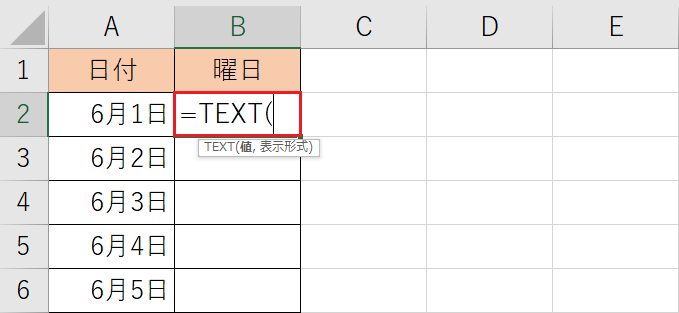
Tab を押すと値を求められるので、A2セルを選択しカンマ , を打ちます。次にダブルクォーテーション “ を打ち、間に曜日の表示形式コードを入力していきます。コードは下記の一覧をご確認ください。
下記では表示形式コード「aaa」を入れてみます。B2セルに「水」と表示されましたね。後はA列の日付が変わればB列の曜日もA列に準じて自動で変更されるので一度設定しておけば安心ですね。
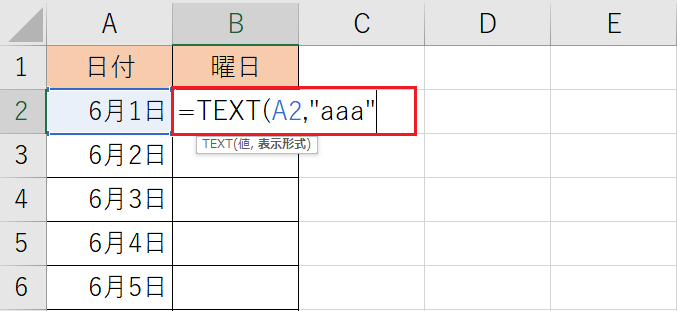
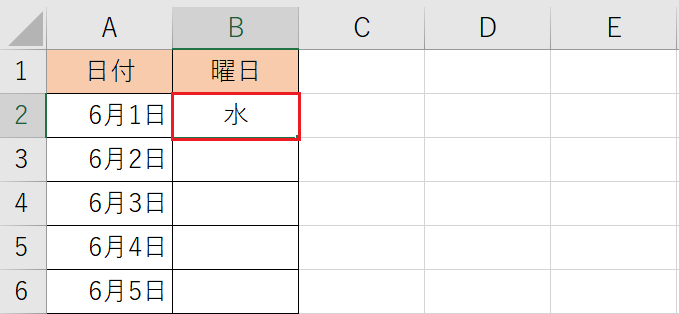
上記の表示形式コードの部分を下記の一覧から、実際に表示させたいコードを確認しダブルクォーテーション “ の中に入力すればOK!
| 表示形式コード | 実際の表示 |
| aaa | 日、月、火、水、木、金、土 |
| aaaa | 日曜日、月曜日、火曜日、水曜日、木曜日、金曜日、土曜日 |
| ddd | Sun、Mon、Tue、Wed、Thu、Fri、Sat |
| dddd | Sunday、Monday、Tuesday、Wednesday、Thursday、Friday、Saturday |
=TEXT(対象セル番地,"表示形式コード")
=TEXT(A2,"aaa")

表示させたい形式コードを “ で挟むだけ!
土日は色を変えたい場合などは条件付き書式にて設定可能です。
条件付き書式については下記の動画で紹介しているので
やり方が分からない方は動画を確認してくださいね!
同じセルに表記
上記ではA列の日付を基準としてB列に曜日を表示させましたが、A列に一緒に表示させることも可能です。その場合はセルの書式設定を使用します。
A列全体を選択した状態で Ctrl + 1 を押します。この時の 1 はテンキーではなく F1 の下あたりにあるキーボードの 1 押してください。すると【セルの書式設定】のダイアログボックスが出るので「表示形式」タブの中の「ユーザー定義」をクリックします。右側に表示形式が一覧で出るので、表示させたい形式を選択します。今回は「●月●日」という感じを含む表記のため、一覧の中から「m”月”d”日”」となっているものを選択します。
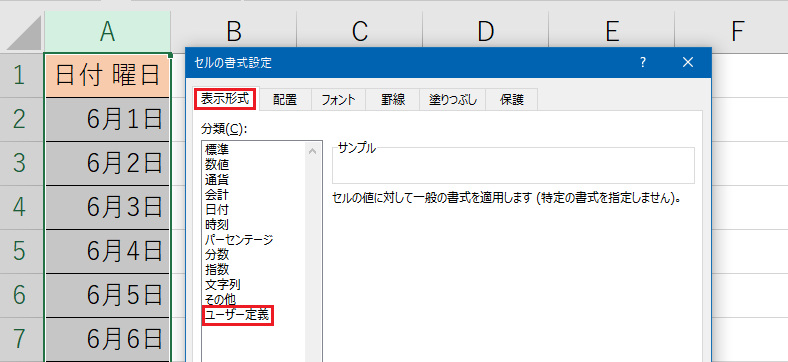
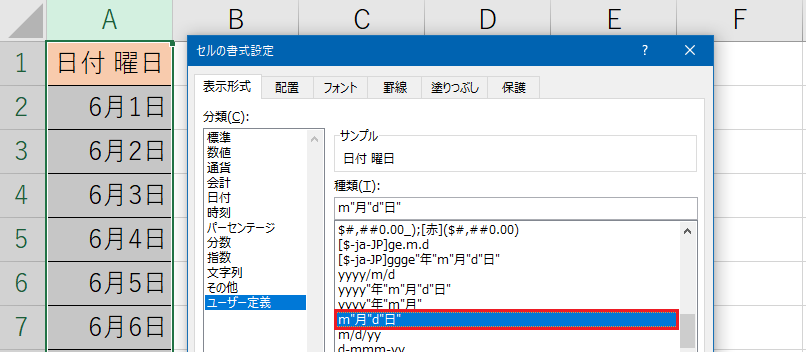
種類とある下に先ほど選択した表示形式「m”月”d”日”」が表示されるので、後ろにスペースを入れてから表示したい表示形式コードをと入力し Enter で閉じます。
下記では「aaa」を入れてみます。するとA列には日付の後にスペース曜日が入りました。この時、スペースは全角でも半角でも、スペースなしでも問題なく入力した通りに反映されます。
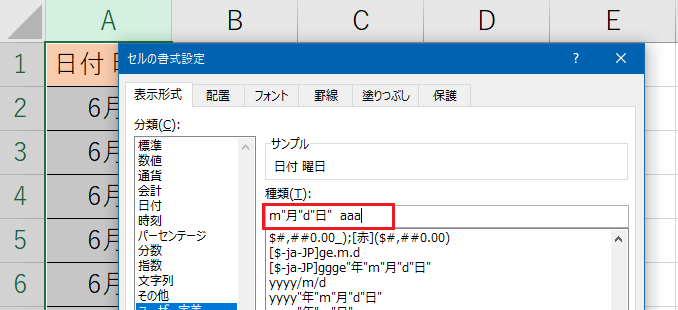
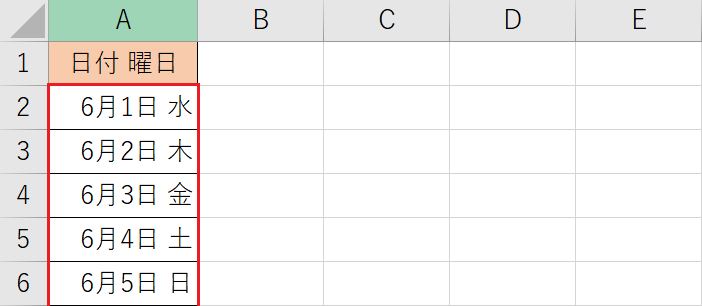
まとめ
曜日を自動で入力する方法についてご紹介しました。地味ですが何かと重宝するので、是非この機会に覚えてくださいね!
同じファイルを使用して下記の動画でもご紹介していますので、ぜひ動画も確認しながらマスターして下さい。

励みになります!高評価とチャンネル登録よろしくおねがいいたします。
